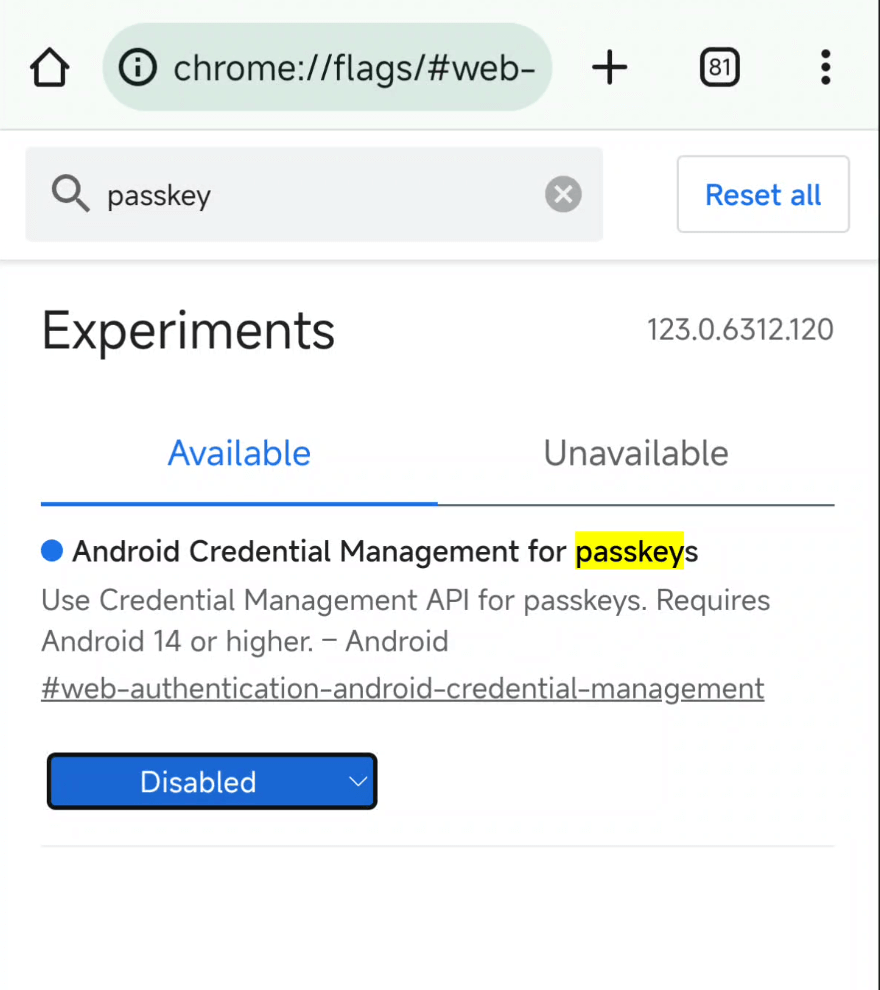在家搭建VaultWarden密码管理服务
每个人都有很多密码,有人用脑记,有人用纸记,也有很多的工具帮我们记。之前我一直使用Keepass,在之前的文章介绍过。平时输入密码的场景最多的是网页中,目前keepass的网页插件只能说是能用的程度。前段时间给openwrt上面装上了docker,也想着在家搭一个密码管理服务,于是说干就干了。

密码服务能够个人搭建的就是Bitwarden了,因为在自家的树莓派上运行,因此选择了基于Rust的VaultWarden,毕竟资源消耗更少,性能也会更好点吧,它兼容Bitwarden,因此所有的客户端和浏览器插件都通用。 因为是在家里搭建要保证在外的时候,密码服务也能正常工作,因为已经有公网ip了,所以需要弄一个DDNS。因为搭建VaultWarden需要https,在查资料的过程中发现了lucky这个很好用的国产软件,索性把家里的DDNS和端口转发都换成了Lucky。
具体的流程就是首先在openwrt上面下载vaultwarden的镜像,因为国内docker默认镜像源用不了,所以我是用了github的镜像源:
|
|
之后在本地创建一个文件用来保存运行相关的环境变量:
ROCKET_PORT=1089
.....
当然了,也可以选择在运行docker的时候通过命令行带着,但是因为要加的变量很多,我就弄了个文件放。另外本地也要选择一个文件夹用来存放vaultwarden的数据。
|
|
我这里的配置是通过环境变量指定了端口,然后docker里面使用宿主机的网络,而不是像官网文档那样用了桥接,至于原因则是因为在openwrt里面停了重启发现网卡被占用启动不了。按照如上步骤即可完成vaultwarden的启动了。
但是这样服务还是不能使用,因为没有https服务,vaultwarden还无法完成身份认证。因此需要使用lucky了,我们可以选择把它安装在openwrt上,也可以安装到docker里面,而我发现我华硕路由器的koolshare软件中心里面就有,遂决定把他放到路由器里面。
安装完lucky后,首先是到自己的域名解析服务商那里把二级域名弄好,因为自动申请证书和DDNS都需要,DNS最好使用Cloudflare,阿里云,DNSPod等几家可以通过api修改解析,lucky里面又内置了的,这样可以减少很多麻烦。搞好之后,就可以去lucky里面先弄证书自动申请了,当然有证书的可以直接添加进去,我这里用了ACME申请Let's Encrypt证书。入口在“安全管理里面”点击添加证书,更加具体的可以看官方文档,这里搞好之后,后面设置端口转发或者设置web服务的时候都会使用这个证书。

搞完SSL证书,我想到我这里其实不需要通过端口转发来实现,完全可以通过Lucky的web服务功能来做,于是就创建一条web服务的规则,如下:

监听端口为对外暴露的端口,TLS启用就开启网站的HTTPS功能,前提也要先配置好证书才能打开。默认规则中服务类型选择反向代理,目标地址就是我们的服务的地址,例如http://192.168.1.10:1089,万事大吉打开,这样有些header都能正确的传过去。
这一切都搞完,就可以去浏览起打开注册用户了。

为了安全起见,最好注册完之后把注册功能给关掉,做法就是修改环境变量。
SIGNUPS_ALLOWED=false
另外,Admin页面也是默认关闭的,我自认为没有必要打开,因此就保留了原样。为了方便起见,把邮箱SMTP功能配置上,这样就可以去验证邮箱使用邮箱验证登录,同时主密码忘记提示词也可以发送到邮箱。配置上DOMAIN,记得要带上前面的https和后面的端口,这样就可以使用webauth了。一切 就绪,就可以去重新启动docker了。
|
|
虽然把之前的docker容器删掉了,但是因为数据是映射到本地目录的,所以都还在。
前面这些搞完之后,为了数据的安全,我们还需要定期对数据进行备份,我是把阿里云盘挂载到本地了,因此直接把数据文件拷贝过去就实现了远程备份。为了足够高的安全,我是备份了两份,一份在阿里云盘,一份放到家里的另一块硬盘上。具体通过crontab每天定时执行脚本,把数据目录压缩,放置到对应的目录,备份的时候会把最老的那一个备份删掉。脚本如下:
|
|
这样一通操作下来,自认为安全方面是有保障了,只是比之前的全部本地稍微差一点点。vaultwarden也提供了比较全的导入导出功能,因此我原来的keepass数据可以很容易到导入,基本做到了无缝切换。使用了两天下来,网页端的自动填充功能确实要强大很多。同时内置了OTP功能,一些需要二次验证的服务,可以自动把OTP Code输入了,这个后面可以把原来用的一些转移过来。唯独的问题是,vaultwarden的OTP code无法放到vaultwarden中去。
本来打算这个服务搭好之后,让老婆也一起用,提高全家账号的安全性,然而她却说用不上,手机上基本不需要输入密码,没必要多记一个密码了。不过对于大部分人来说也确实是,短信登录加上微信登录已经解决了大部分场景,密码管理服务对他们来说只是伪需求。也可能只对于我们这一小部分爱折腾的人才比较有点用吧。
搭建这个服务,参考了不少网上的内容。关于docker的使用和shell脚本的编写,也多亏了GPT。最后在列出一些参考了的资料: